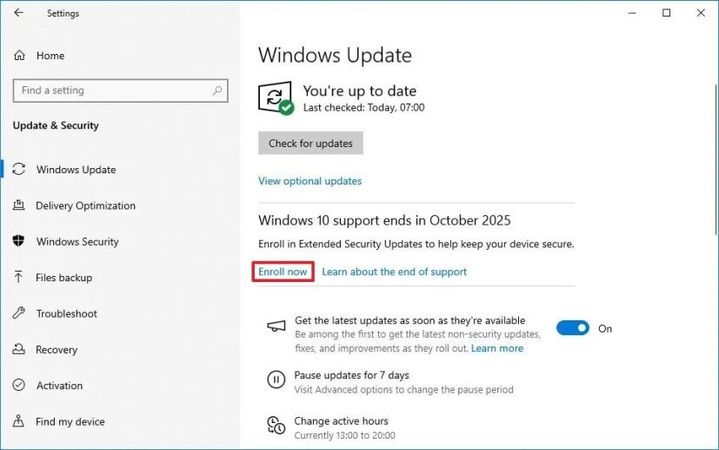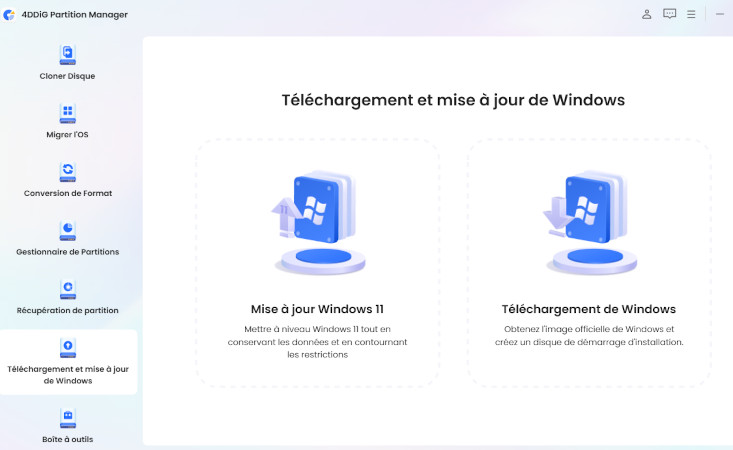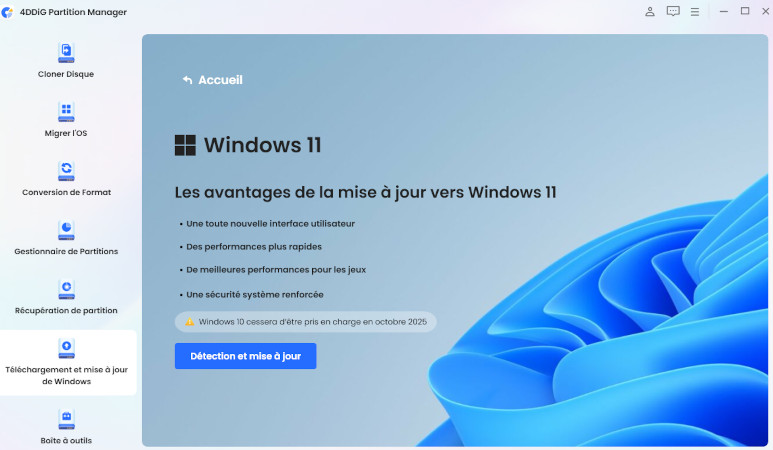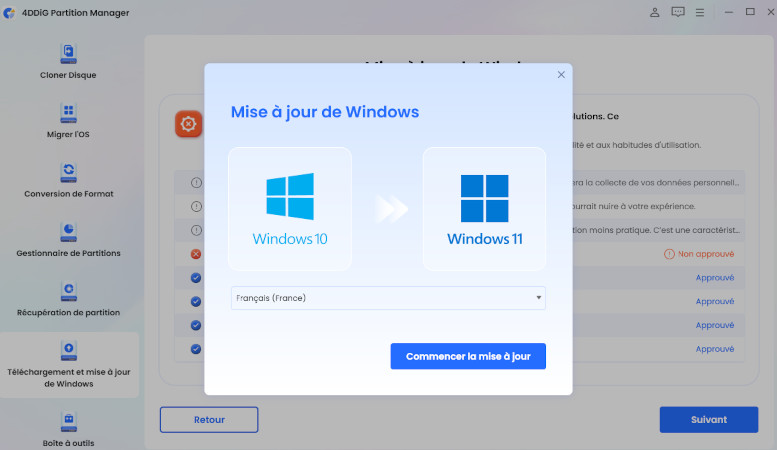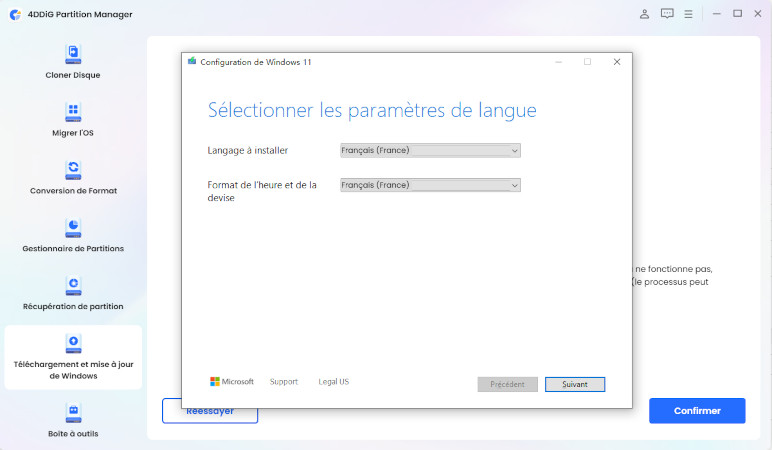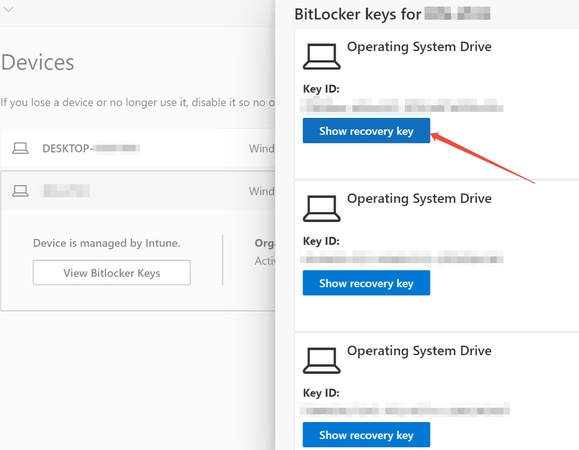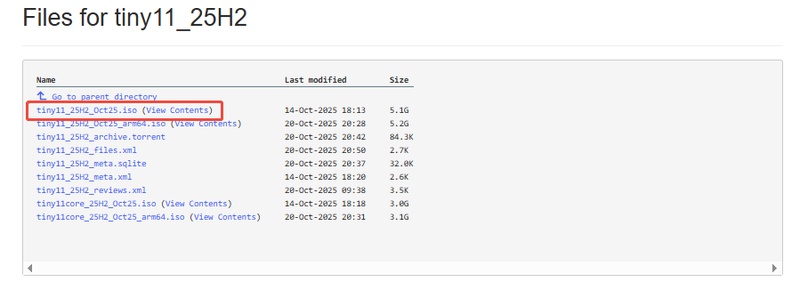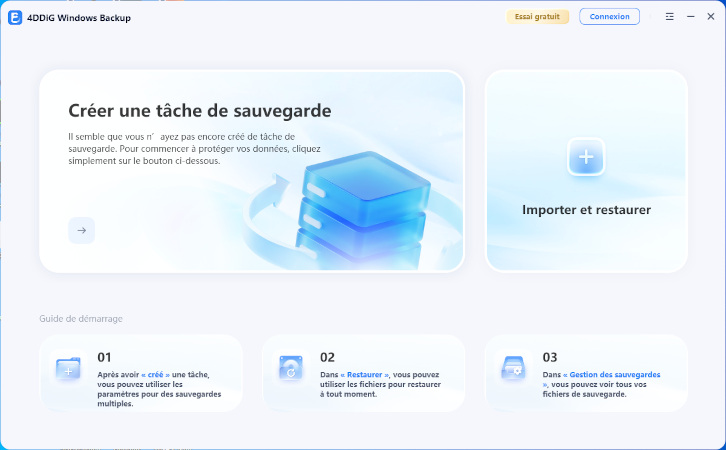Mises à jour de sécurité étendues (ESU) de Windows 10 : Coûts, inscription et guide du support après 2026
Alors que Microsoft met fin au support standard de Windows 10 en octobre 2025, les mises à jour de sécurité étendues pour Windows 10 (ESU) deviennent indispensables pour les entreprises comme pour les particuliers. Ce programme garantit un accès continu aux correctifs de sécurité critiques pour les utilisateurs qui ne peuvent pas mettre à jour immédiatement leurs systèmes.
Dans cet article, nous allons explorer l'importance des ESU pour Windows 10, ce qui se passe lorsque le support prend fin, et pourquoi vous devriez envisager de vous inscrire aux mises à jour de sécurité étendues de Microsoft pour vos appareils Windows 10. De plus, ce guide vous permet de mettre à jour votre système même si votre PC ne répond pas aux exigences de Windows 11.

🚀 Résumer avec l’IA :
Partie 1. Qu'est-ce que les mises à jour de sécurité étendues pour Windows 10 (ESU) ?
Pour assurer la sécurité après la fin du support de Windows 10, il est essentiel de comprendre ce que sont les ESU pour Windows 10 et comment les obtenir.
1️⃣ Qu'est-ce que Windows 10 ESU ?
Les mises à jour de sécurité étendues pour Windows 10 (ESU) sont un programme proposé par Microsoft afin de fournir des mises à jour de sécurité continues aux entreprises et aux particuliers qui ne peuvent pas passer à des versions plus récentes de Windows. Alors que le support régulier inclut les mises à jour de fonctionnalités, les correctifs de bugs et les patchs de sécurité, les ESU se concentrent uniquement sur la fourniture des correctifs de sécurité critiques pour protéger les utilisateurs contre les nouvelles vulnérabilités.
2️⃣ Que se passe-t-il lorsque Windows 10 n'est plus pris en charge ?
Sans support, Windows 10 ne recevra plus de mises à jour de sécurité, laissant les systèmes vulnérables aux cyberattaques, aux logiciels malveillants et à d'autres risques. Windows 10 ESU permet de réduire ces risques en fournissant des correctifs de sécurité continus.
3️⃣ Pourquoi les mises à jour de sécurité étendues de Microsoft pour Windows 10 sont importantes
Les ESU de Microsoft pour Windows 10 garantissent une protection continue après la fin du support officiel, évitant les failles de sécurité et maintenant la stabilité du système pour les utilisateurs qui ne peuvent pas effectuer de mise à jour immédiatement.
4️⃣ Éligibilité et période de disponibilité pour Windows 10 ESU
Pour être éligible aux ESU de Windows 10, vous devez répondre à certains critères, comme posséder une licence Windows 10 valide et vous assurer que votre système est inscrit au programme. Le programme de mises à jour de sécurité étendues (ESU) pour Windows 10 sera disponible jusqu’au moins 2026 :
- Les appareils éligibles utilisent Windows 10 22H2 avec les mises à jour d'août 2025 ou ultérieures, avec des comptes Microsoft non liés à un domaine et non enfants.
- Pour les particuliers, les ESU couvrent la période d’octobre 2025 à 2026, non renouvelable ;
- Les entreprises peuvent prolonger de trois ans.
- Disponible via Windows Update, gratuit dans l'EEE, avec une inscription mondiale ouverte dès maintenant pour activation en novembre 2025.
Partie 2. Coût et Tarification de Windows 10 ESU
Le prix des ESU pour Windows 10 varie selon l’utilisateur et la région, à partir de novembre 2025 via le Microsoft Store ou les licences en volume. Points clés :
- Particuliers : 30 USD pour 1 an (2025–2026), non renouvelable. Gratuit dans l’EEE ou avec 1 000 points Microsoft Rewards.
- Entreprises : 61 USD/appareil (année 1), 122 USD (année 2), 244 USD (année 3). Cumulatif pour les inscriptions tardives ; pas de réduction.
- Gratuit/Remisé : Gratuit pour les consommateurs de l’EEE, les VM Azure ou les utilisateurs de Windows 365 (3 ans). Les CSP offrent environ 25 % de réduction.
Aucun achat partiel ou remboursement après inscription.
Partie 3. Comment obtenir les mises à jour de sécurité étendues de Windows 10 (Achat et inscription)
S’inscrire aux mises à jour de sécurité étendues de Windows 10 (ESU) garantit la sécurité après le 14 octobre 2025.
Ce que vous devez savoir avant d’acheter Windows 10 ESU
- Options d’inscription à Windows 10 ESU : Les particuliers passent par Windows Update ; les entreprises optent pour les licences en volume.
- Où acheter Windows 10 ESU : Via le Microsoft Store ou les partenaires CSP. Obtenez les mises à jour de sécurité Windows 10 gratuitement dans l’EEE ou avec la synchronisation OneDrive (5 Go).
Étapes pour s’inscrire aux mises à jour de sécurité étendues de Windows 10
✍ Pour les particuliers :
-
Vérifier l’éligibilité : Utilisez Windows 10 22H2 (mises à jour d’août 2025 ou ultérieures), compte Microsoft, pas de domaine ni de mode kiosque.
-
Accéder à Windows Update : Allez dans « Paramètres » > « Mise à jour et sécurité » > « Windows Update », trouvez et cliquez sur « S’inscrire maintenant » sous l’onglet « Fin du support Windows 10 en octobre 2025 ». Suivez ensuite les instructions à l’écran.

-
Choisir l’option : Sélectionnez gratuit (EEE/OneDrive/Rewards) ou 30 USD via le Store pour l’année 1 (2025–2026).
-
Finaliser l’achat : Acceptez les conditions, téléchargez la clé et confirmez l’inscription dans Windows Update.
✍ Pour les entreprises :
-
Licences en volume : Achetez via le gestionnaire de compte Microsoft ou le portail de l’Enterprise Agreement.
-
Partenaires CSP : Achetez via les fournisseurs de solutions cloud Microsoft pour obtenir les clés d’activation.
-
Centre d’administration Microsoft 365 : Les petites entreprises achètent et déploient les clés ici.
Si ESU n’apparaît pas, attendez le déploiement ou exécutez PowerShell et redémarrez le PC pour activer Windows 10 ESU : reg add "HKLM\SOFTWARE\Microsoft\Windows NT\CurrentVersion\AppCompatFlags\TargetVersionUpgradeExperienceIndicators" /v ESUEligibility /t REG_DWORD /d 1 /f
Partie 4. Comment utiliser Windows 10 ESU
ℹ️ Activer ESU :
- Particuliers : Après l’achat, Windows Update télécharge et applique automatiquement la clé ESU. Vérifiez dans Paramètres > Windows Update que le statut indique « Votre PC est inscrit ».
- Entreprises : Activez les clés MAK via le Centre d’administration Microsoft 365 ou les CSP pour les appareils gérés. À compléter avant les mises à jour de novembre 2025.
ℹ️ Recevoir les mises à jour :
- Les ESU fournissent trimestriellement via Windows Update les correctifs de sécurité critiques/important (selon MSRC), sans inclure les mises à jour de fonctionnalités ni les correctifs non liés à la sécurité.
- Les particuliers bénéficient d’un an (15 oct. 2025 – 13 oct. 2026) ; les entreprises jusqu’à 3 ans.
Bonus : Comment passer de Windows 10 à 11 sur un PC non pris en charge avant la fin du support
Avec la fin du support de Windows 10 en 2025, de nombreux utilisateurs envisagent de passer à Windows 11. Cependant, la mise à niveau sur du matériel non pris en charge (sans TPM 2.0, Secure Boot ou processeur spécifique) peut être complexe. C’est là que 4DDiG Partition Manager entre en jeu.
4DDiG Partition Manager permet de contourner ces restrictions matérielles, facilitant l’installation de Windows 11 sur des PC non pris en charge. Il vérifie la compatibilité de votre système, aide à télécharger facilement l’ISO de Windows 11 et crée un support d’installation bootable sans utiliser l’outil officiel Media Creation Tool. Surtout, il contourne les exigences Windows 11 comme TPM/CPU et Secure Boot, rendant la mise à niveau plus fluide.
Pourquoi choisir 4DDiG Partition Manager :
- Vérification de compatibilité : Analyse la préparation à Windows 11.
- Contourner TPM/CPU/Secure Boot : Permet l’installation sur du matériel ancien.
- Téléchargement ISO Windows : Récupère les fichiers officiels en toute sécurité.
- Support bootable WinPE : Crée des disques de secours pour les systèmes non démarrables, avec fonctions de clonage, réparation et formatage.
Téléchargement sécurisé
Étapes pour passer de Windows 10 à 11 sur un PC non pris en charge :
-
Téléchargez 4DDiG Partition sur votre PC Windows 10 via le bouton de téléchargement gratuit ci-dessus. Dans l’interface, allez dans « Téléchargement et mise à niveau Windows » > « Mise à niveau Windows 11 ».

-
Sur l’écran suivant, choisissez « Détecter et mettre à niveau » pour vérifier la compatibilité de votre PC avec Windows 11.

-
Si votre PC n’est pas compatible, cliquez sur « Suivant » pour contourner les restrictions. Sélectionnez la langue/la région, puis « Commencer la mise à niveau ». Confirmez pour ignorer les vérifications TPM/CPU/Secure Boot et patientez jusqu’à la fin.

-
Patientez quelques instants pendant que les exigences de Windows 11 sont contournées. Une fois terminé, vous pourrez passer à Windows 11.

Questions fréquentes sur Microsoft Windows 10 ESU
Q1 : Que faire si Windows 10 ESU n’apparaît pas ?
Si l’option d’inscription n’est pas visible dans Windows Update, assurez-vous des prérequis suivants :
- Windows 10 22H2 avec mises à jour d’août 2025 ou ultérieures,
- Connexion avec un compte Microsoft,
- Pas de domaine/mode kiosque (déploiement progressif, patienter quelques semaines)
Sinon, forcez l’activation via PowerShell. Exécutez en tant qu’administrateur et lancez la commande :
reg add "HKLM\SOFTWARE\Microsoft\Windows
NT\CurrentVersion\AppCompatFlags\TargetVersionUpgradeExperienceIndicators"
/v ESUEligibility /t REG_DWORD /d 1 /f, puis redémarrez et vérifiez. Si l’option est toujours absente, rejoignez
Windows Insider
pour un accès anticipé.
Q2 : Quelle est la durée de Windows 10 ESU ?
Windows 10 ESU offre un an de mises à jour critiques pour les consommateurs (du 15 octobre 2025 au 13 octobre 2026), non renouvelable. Les entreprises peuvent étendre jusqu’à trois ans de manière cumulative (coût doublé chaque année). L’inscription tardive est calculée au prorata mais ne dépasse pas 2026 pour un usage personnel.
Q3 : Quand le support de Windows 10 prend-il fin ?
Le support de Windows 10 se termine le 14 octobre 2025. Après cette date, plus de mises à jour de sécurité gratuites, de nouvelles fonctionnalités ni d’assistance technique—seules les extensions payantes ESU restent disponibles. Les applications Microsoft 365 reçoivent des mises à jour de sécurité jusqu’au 10 octobre 2028, mais il est conseillé de planifier dès maintenant la mise à niveau.
Q4 : Windows 12 va-t-il sortir ?
Il n’y a pas encore de sortie officielle de Windows 12 ; Microsoft se concentre sur Windows 11 version 25H2 (fin 2025) avec améliorations IA. Des rumeurs évoquent un OS modulaire et fortement axé sur l’IA pour 2026, mais attendez d’abord des mises à jour itératives de Windows 11—aucun grand saut à prévoir à court terme.
Q5 : La fin du support de Windows 10 est-elle repoussée jusqu’en 2026 ?
La fin du support n’est pas prolongée, mais ESU fournit des mises à jour de sécurité optionnelles jusqu’au 13 octobre 2026 (un an pour les consommateurs). Sans ESU, aucune mise à jour officielle—les appareils restent vulnérables aux exploits. Les entreprises peuvent aller jusqu’à trois ans via des plans payants.
Q6 : Windows 10 ESU est-il disponible maintenant ?
Oui, l’inscription des consommateurs se déploie via Windows Update (à partir de juillet 2025, complet mi-août). Les entreprises peuvent acheter dès maintenant via le Volume Licensing. Vérifiez dans Paramètres > Windows Update ; si l’option n’apparaît pas, vérifiez l’éligibilité ou attendez le déploiement progressif.
Q7 : Windows 10 ESU est-il gratuit ?
Pas partout—30 $ pour les consommateurs (ou gratuit avec synchronisation OneDrive/1 000 points Rewards). Entièrement gratuit dans l’EEE (pas besoin de sauvegarde, connexion tous les 60 jours). Les entreprises paient 61 $+ par appareil/an ; gratuit pour les VMs Azure et les abonnés Windows 365.
Q8 : Que se passe-t-il si vous n’utilisez pas ESU après 2025 ?
Sans ESU, Windows 10 ne reçoit aucune mise à jour de sécurité, exposant aux malwares, failles et problèmes de conformité (ex. RGPD). Les appareils fonctionnent mais sont vulnérables, aucun support gratuit. Microsoft recommande de passer à Windows 11—les systèmes non supportés peuvent rencontrer des incompatibilités et une augmentation des menaces.
Conclusion
Avec la fin du support de Windows 10 en 2025, Windows 10 Extended Security Updates (ESU) est indispensable pour rester protégé. Les entreprises comme les consommateurs doivent anticiper pour sécuriser leurs appareils. De plus, pour ceux souhaitant passer à Windows 11, des outils comme 4DDiG Partition Manager permettent de contourner les restrictions matérielles. Que vous choisissiez ESU ou la mise à niveau, garantir la sécurité et la stabilité du système doit rester une priorité.
Téléchargement sécurisé
Articles Liés
- Accueil >>
- Partition Manager >>
- Mises à jour de sécurité étendues (ESU) de Windows 10 : Coûts, inscription et guide du support après 2026